Cambio de la Contraseña de la Cuenta para Reportar Alarmas (SNMP v3)
Para mejorar la seguridad del sistema O&M, se recomienda cambiar la contraseña de la cuenta para informar de alarmas.
Prerrequisitos
- Ha obtenido un nombre de usuario y su contraseña para iniciar sesión en la consola de gestión.
- Se ha obtenido el nombre de usuario y la contraseña para iniciar sesión en un servidor.
Contexto
Esta sección presenta los procedimientos en Windows y Linux.
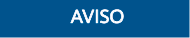
Si la contraseña de autenticación y la contraseña de encriptación de datos para SNMP v3 del Agente son iguales, existen riesgos de seguridad. Para garantizar la seguridad del sistema, se recomienda establecer diferentes contraseñas para la autenticación y el encriptación de datos.
Obtenga la contraseña de autenticación inicial del soporte técnico.

La contraseña debe cumplir los siguientes requisitos de complejidad:
- Debe contener de 8 a 16 caracteres.
- Contiene al menos uno de los siguientes caracteres especiales: `~!@#$%^&*()-_=+\|[{}];:'",<.>/?
- Contiene al menos dos de los siguientes tipos de caracteres:
- Letras en mayúscula
- Letras en minúscula
- Caracteres numéricos
- No puede ser el mismo que el nombre de usuario o el nombre de usuario en orden inverso.
- No puede ser lo mismo que las contraseñas antiguas.
- No puede contener espacios.
Procedimiento (Windows)
- Inicie sesión en el servidor donde está instalado el Agente.
- Abra la CLI y vaya al directorio de installation path\bin.
- Ejecute el comando agentcli.exe chgsnmp. Escriba la contraseña de inicio de sesión del Agente y pulse Enter.
Please choose operation: 1: Change authentication password 2: Change private password 3: Change authentication protocol 4: Change private protocol 5: Change security name 6: Change security Level 7: Change security model 8: Change context engine ID 9: Change context name Other: Quit Please choose:

admin es el nombre de usuario configurado durante la instalación del Agente.
- Seleccione el SN de la contraseña de autorización o la contraseña de encriptación de datos que desea cambiar y pulse Enter.
- Escriba la contraseña anterior y pulse Enter.
- Escriba una nueva contraseña y pulse Enter.
- Vuelva a escribir la nueva contraseña y presione Enter. La contraseña fue cambiada.
Procedimiento (Linux)
- Inicie sesión en el servidor Linux con la contraseña del servidor.
- Ejecute el comando TMOUT=0 para evitar que PuTTY salga debido al tiempo de espera de la sesión.

Después de ejecutar el comando anterior, el sistema permanece en ejecución incluso cuando no se realiza ninguna operación, lo que da como resultado riesgos de seguridad. Por motivos de seguridad, ejecute el comando exit para salir del sistema después de finalizar las operaciones.
- Ejecute el comando su - rdadmin para cambiar al usuario rdadmin.
- Ejecute el comando /home/rdadmin/Agent/bin/agentcli chgsnmp. Escriba la contraseña de inicio de sesión del Agente y pulse Enter.

La ruta de instalación del Agente es /home/rdadmin/Agent.
Please choose operation: 1: Change authentication password 2: Change private password 3: Change authentication protocol 4: Change private protocol 5: Change security name 6: Change security Level 7: Change security model 8: Change context engine ID 9: Change context name Other: Quit Please choose:
- Seleccione el SN de la contraseña de autorización o la contraseña de encriptación de datos que desea cambiar y pulse Enter.
- Escriba la contraseña anterior y pulse Enter.
- Escriba una nueva contraseña y pulse Enter.
- Vuelva a escribir la nueva contraseña y presione Enter. La contraseña fue cambiada.






